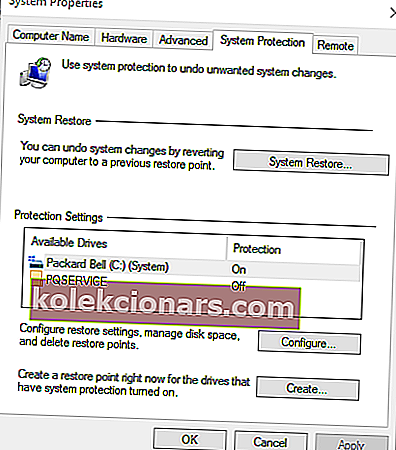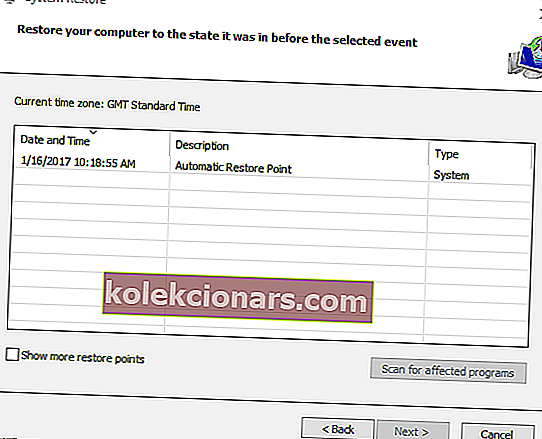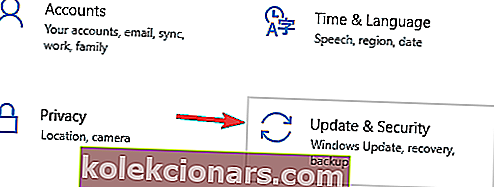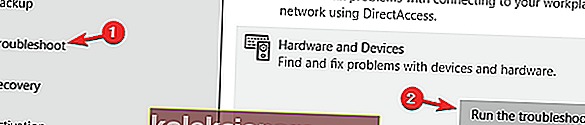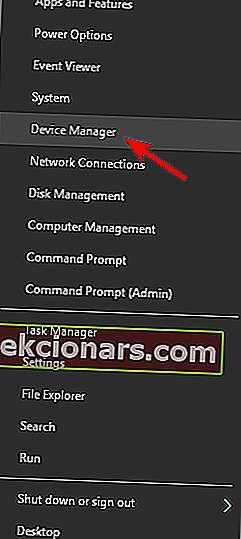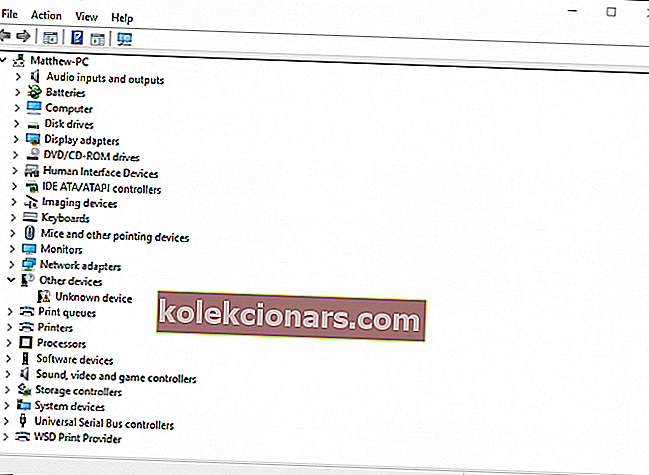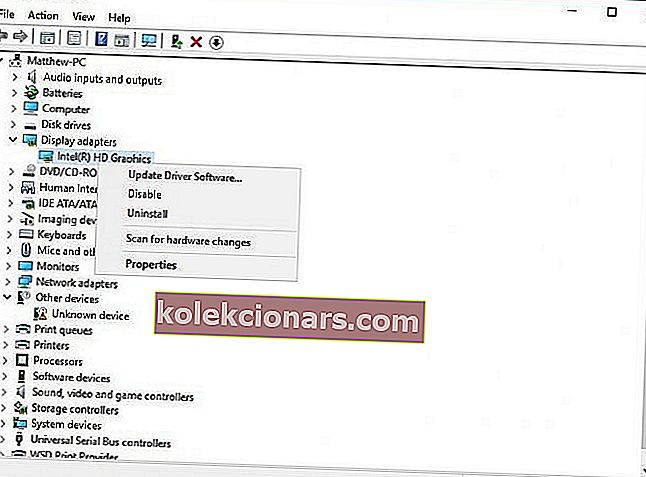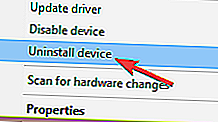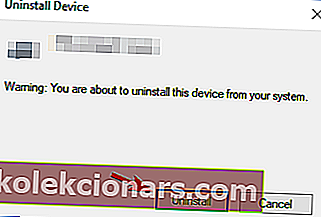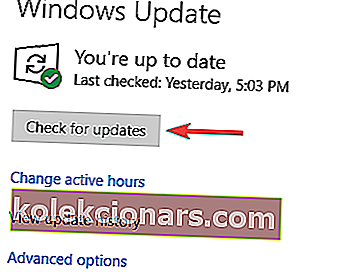- Feilkoden 43 vises vanligvis i Enhetsstatus-boksen i maskinvaregenskaper-vinduene. Feilen er relatert til grafikkortet ditt.
- En vanlig årsak til feilkode 43 kan være GPU-temperaturen din, og for å løse dette problemet, må du sørge for at grafikkortet ditt er støvfritt.
- Hvis du har andre problemer med grafikkortet ditt, må du sjekke GPU-delen for flere løsninger.
- Vi opprettet Windows 10-feilnavet, spesielt for å tilby deg løsninger for Windows 10-feil, så sjekk det i tilfelle andre problemer.

Feilkoden 43 vises vanligvis i Enhetsstatus-boksen i maskinvaregenskaper-vinduene.
Kode 43 sier følgende, Windows har stoppet denne enheten fordi den har rapportert problemer (kode 43).
Så hvis du får feilkode 43 for skjermkortet ditt, kan du fikse det.
Hvordan kan jeg fikse feilkode 43 for et skjermkort på Windows 10?
Feilkode 43 er relatert til grafikkortet ditt, og forårsaker forskjellige problemer. Når vi snakker om problemer, er det noen vanlige problemer som brukere rapporterte:
- Gtx 1060-kode 43, gtx 1070-kode 43 - Denne feilen kan påvirke Nvidia-grafikkort, og hvis du støter på den, må du kjøre feilsøkingen for maskinvare og se om det hjelper.
- Windows har stoppet denne enheten fordi den har rapportert problemer. (kode 43) Intel hd-grafikk - Dette problemet kan også påvirke Intels grafikkort, og hvis du støter på det, må du være sikker på at du har de nyeste driverne installert.
- Nvidia Quadro feilkode 43 - Dette problemet kan vises når du bruker Nvidia Quadro-serien, og for å fikse det, må du sørge for at det ikke er noen problemer med overoppheting.
- Feilkode 43 Windows 10 GPU, AMD, Nvidia - Ifølge brukere kan denne feilen påvirke alle grafikkortmerker, og hvis du støter på dette problemet, må du prøve løsningene fra denne artikkelen.
Løsning 1 - Gå tilbake til et tidligere systemgjenopprettingspunkt
Hvis du nylig har lagt til en ny enhet, eller gjort noen andre justeringer i Enhetsbehandling, bør du vurdere å gjenopprette Windows til en tidligere dato med Systemgjenoppretting.
Justeringene du har gjort, kan ha forårsaket feil 43, og du kan angre systemendringene med Windows systemgjenopprettingsverktøy som følger.
- Åpne Cortana ved å trykke på oppgavelinjeknappen og skriv inn 'Systemgjenoppretting' i søkeboksen.
- Velg Opprett et gjenopprettingspunkt for å åpne vinduet Systemegenskaper nedenfor.
- Trykk nå på Systemgjenoppretting- knappen for å åpne Systemgjenoppretting.
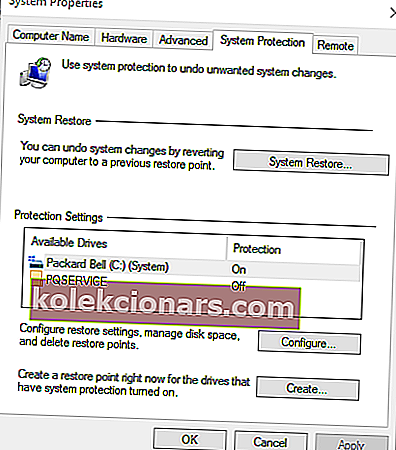
- Klikk på Neste i vinduet Systemgjenoppretting for å åpne en liste over systemgjenopprettingspunkter.
- Velg Vis flere gjenopprettingspunkter for å utvide listen over gjenopprettingspunkter.
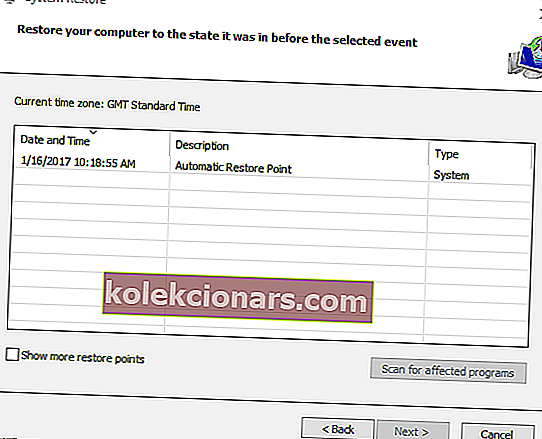
- Velg nå et passende gjenopprettingspunkt derfra som går forut for Device Manager-justeringene dine.
- Klikk Neste og Fullfør- knappen for å gjenopprette Windows til en tidligere dato.
Hvis du er interessert i mer informasjon om hvordan du oppretter et gjenopprettingspunkt og hvordan vil det hjelpe deg, kan du ta en titt på denne enkle artikkelen for å finne ut alt du trenger å vite.
Hvis systemgjenoppretting ikke fungerer, ikke få panikk. Sjekk denne nyttige veiledningen og sett ting riktig igjen.
Løsning 2 - Kjør feilsøkingsprogrammet for maskinvare og enheter
Feilsøking for maskinvare og enheter i Windows kan være nyttig for å fikse maskinvarefeil. Så det kan også løse feilkode 43.
Slik kan du åpne og kjøre feilsøkingsprogrammet.
- Trykk på Windows-tasten + I for å åpne Innstillinger-appen .
- Når Innstillinger-appen åpnes, naviger til delen Oppdater og sikkerhet .
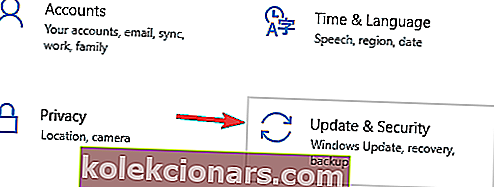
- Naviger til feilsøk- delen i venstre rute. Gå til maskinvare og enheter i høyre rute og klikk Kjør feilsøkingsprogrammet .
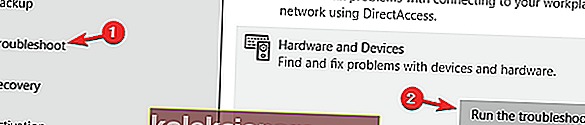
Når feilsøkingsvinduet åpnes, følg instruksjonene på skjermen for å fullføre det. Etter at feilsøkingen er ferdig, bør problemet ditt løses fullstendig.
Hvis du har problemer med å åpne Setting-appen, kan du ta en titt på denne artikkelen for å løse problemet.
Hvis feilsøkingsprogrammet stopper før du fullfører prosessen, kan du fikse det ved hjelp av denne komplette guiden.
Løsning 3 - Oppdater enhetsdriveren
Defekte skjermkortdrivere forårsaker vanligvis feilkode 43. Så en av de beste måtene du kan fikse det er å oppdatere grafikkortets drivere. Du kan oppdatere de med Enhetsbehandling som følger.
- Trykk på Win-tasten + X for å åpne Win + X-menyen og velg Enhetsbehandling derfra. Alternativt kan du gå inn i Enhetsbehandling i Windows-søkefeltet for å åpne vinduet nedenfor.
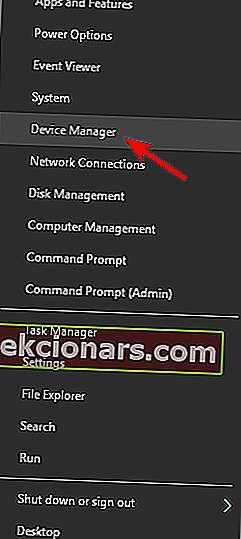
- Klikk på Skjermadapter, og deretter bør du høyreklikke på grafikkortet ditt for å åpne flere hurtigmenyalternativer som nedenfor
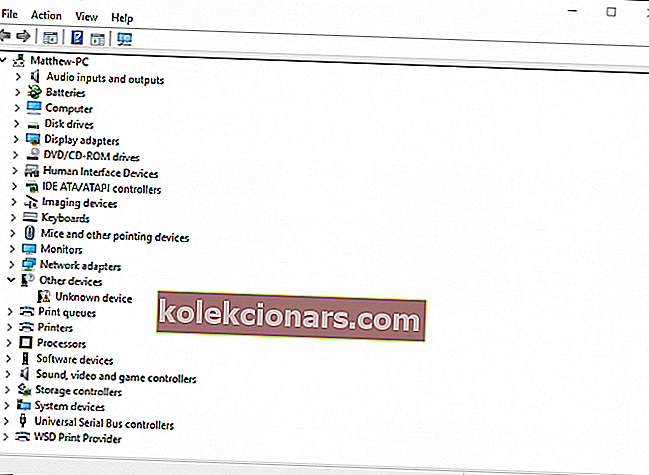
- Velg nå Oppdater driverprogramvare derfra for å åpne vinduet rett nedenfor.
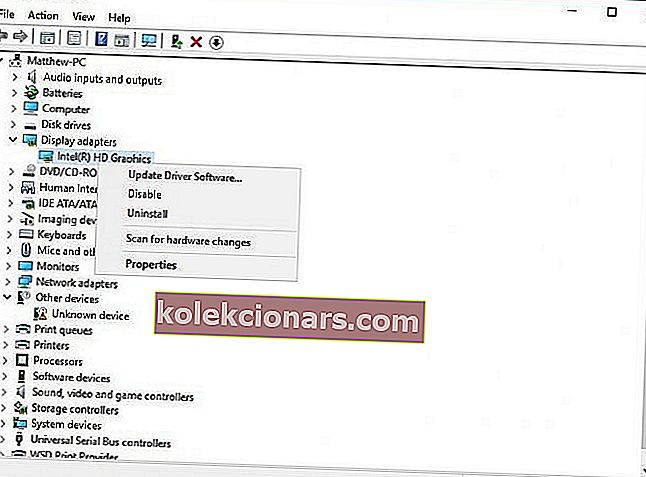
- Velg Søk automatisk etter oppdatert driverprogramvarealternativ i det vinduet for å se om oppdateringer er nødvendige. Nå vil Windows oppdatere skjermkortdriverne om nødvendig.

Vil du ha de nyeste GPU-driverne? Merk denne siden som bokmerke, og hold deg alltid oppdatert med det nyeste og beste.
Løsning 4 - Avinstaller og installer enhetsdriveren på nytt
I noen tilfeller kan feilkode 43 vises hvis skjermdrivere er skadet, og den eneste måten å fikse det på er å installere dem på nytt.
Dette er ganske enkelt å gjøre, og du kan gjøre det ved å følge disse trinnene:
- Åpne Enhetsbehandling .
- Finn grafikkortdriveren, høyreklikk på den og velg Avinstaller enhet fra menyen.
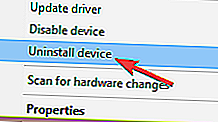
- Når bekreftelsesdialogboksen vises, merker du av Fjern driverprogramvare for denne enheten og klikker på Avinstaller- knappen.
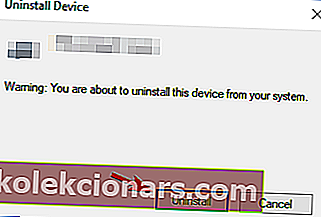
Etter at du har fjernet driveren, starter du PC-en på nytt, og Windows 10 installerer automatisk standard skjermdriver.
Windows kan ikke automatisk finne og laste ned nye drivere? Ikke bekymre deg, vi har dekket deg.
Hvis du vil fjerne grafikkortdriveren helt, kan du også bruke programvaren Display Driver Uninstaller.
Etter at standarddriveren er installert, sjekk om problemet fortsatt er der. Hvis alt fungerer, kan du også laste ned den nyeste driveren fra grafikkortprodusenten.
Du kan også bruke tredjeparts programvare for å fjerne og installere skjermkortdrivere på nytt. Driver Talent er et praktisk verktøy som du kan installere og reparere drivere på nytt.
Sjekk programvarens nettsted og klikk på Last ned nå- knappen der for å legge til programmet i Windows.
Deretter kan du trykke på programmets skanneknapp for å installere de nødvendige skjermkortdriverne.
Løsning 5 - Kontroller GPU-temperaturen
En vanlig årsak til feilkode 43 kan være GPU-temperaturen din, og for å løse dette problemet, må du sørge for at grafikkortet ditt er støvfritt.
For å rengjøre det, er det bare å åpne datamaskinvesken og blåse støvet fra grafikkortet ditt med trykkluft.
Alternativt kan du installere ekstra kjøling eller holde datamaskinvesken åpen og sjekke om det påvirker grafikkortet ditt.
I tillegg må du sørge for å fjerne innstillingene for overklokking, siden overklokking kan skape overflødig varme.
Hvis du leter etter en god programvare som lar deg sjekke systemtemperaturen din, bør du vurdere å bruke AIDA64 Extreme .
Løsning 6 - Forhindre at Windows oppdaterer grafikkortdriverne automatisk
Windows 10 har en tendens til å oppdatere utdaterte drivere automatisk, men i noen tilfeller kan det føre til at feilkode 43 vises bare fordi den nye driveren ikke er fullstendig kompatibel med PCen.
For å løse dette problemet, må du blokkere Windows 10 fra å oppdatere driverne automatisk. Hvis du vil gjøre det, har vi en dedikert guide om det.
Etter å ha hindret Windows i å oppdatere driverne, bør problemet løses fullstendig.
Løsning 7 - Last ned og installer den eldre versjonen
Noen ganger er feilkode 43 forårsaket av nyere drivere, og for å løse det problemet, må du rulle tilbake til den eldre driveren.
Dette er ganske enkelt å gjøre og å gjøre det, du trenger bare å avinstallere driveren som vi viste deg i en av våre tidligere løsninger.
Når du har avinstallert driveren, navigerer du til produsentens nettsted og laster ned en driver som er minst et par måneder gammel.
Installer den eldre driveren, og problemet skal løses.
Løsning 8 - Sjekk om grafikkortet er riktig tilkoblet
Flere brukere rapporterte at feilkode 43 dukket opp fordi grafikkortet ikke var riktig tilkoblet.
Ifølge brukerne var ikke PCI-E 6-pin-kabelen ordentlig koblet til, og det fikk dette problemet til å vises.
For å løse dette problemet, åpne datamaskinvesken og sørg for at grafikkortet er riktig tilkoblet.
Løsning 9 - Installer de siste oppdateringene
Windows 10 er et flott operativsystem, men noen ganger kan visse feil vises og føre til at feilkode 43 vises.
Imidlertid jobber Microsoft hardt med å løse eventuelle problemer, og hvis du har dette problemet, anbefaler vi deg å installere de nyeste Windows-oppdateringene.
Som standard installerer Windows 10 de nødvendige oppdateringene automatisk, men noen ganger kan du gå glipp av en oppdatering eller to på grunn av visse feil.
Du kan imidlertid alltid se etter oppdateringer manuelt ved å gjøre følgende:
- Åpne Innstillinger-appen .
- Naviger til Oppdater og sikkerhet .
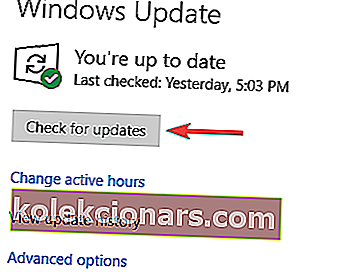
- Klikk på Søk etter oppdateringer- knappen i høyre rute.
Hvis noen oppdateringer er tilgjengelige, lastes de ned automatisk i bakgrunnen og installeres så snart du starter PCen på nytt.
Etter at de siste oppdateringene er installert, sjekk om problemet fortsatt er der.
Hvis du har problemer med å åpne Setting-appen, kan du ta en titt på denne artikkelen for å løse problemet.
Har du problemer med å oppdatere Windows 10? Ta en titt på denne guiden som hjelper deg med å løse dem på kort tid.
Løsning 10 - Avinstaller Lucid VIRTU MVP-programvare
I følge brukere kan det hende at feilkode 43 vises på grunn av Lucid VIRTU MVP-programvare. For å løse dette problemet anbefales det at du finner og fjerner dette programmet fra PCen.
Det er flere måter å fjerne et program på, men det beste er å bruke avinstallasjonsprogramvare.
Hvis du ikke er kjent, kan verktøy som IOBit Uninstaller fjerne ethvert program fra din PC, inkludert alle filene og registeroppføringene.
Trenger du flere alternativer? Her er de beste avinstallatorene på markedet akkurat nå.
Etter at du har fjernet det problematiske programmet ved hjelp av avinstallasjonsprogramvaren, bør problemet ditt løses fullstendig.
Så det er slik du kan fikse feilkode 43 for skjermkort i Windows. Du kan kanskje også fikse kode 43 for andre enheter på samme måte.
Hvis du er klar over en annen måte å løse problemet på, kan du dele det i kommentarfeltet nedenfor, slik at andre brukere også kan prøve det.
Legg også igjen eventuelle andre spørsmål du har, så sjekker vi dem ut.
FAQ: Les mer om feilkoder
- Hvordan fikser jeg feilkode 43 på Windows 10?
Du bør starte med å gå tilbake til et tidligere systemgjenopprettingspunkt. Bruk eksperthåndboken vår for å fikse feilkode 43.
- Hva betyr feilkode 43?
Feilkoden 43 vises vanligvis i Enhetsstatus-boksen i maskinvaregenskapsvinduene. Feilen er relatert til grafikkortet ditt og kan forårsake forskjellige problemer. Du bør prøve å oppdatere driverne.
- Hva er en muret GPU?
Redaktørens merknad: Dette innlegget ble opprinnelig publisert i august 2018 og har siden blitt oppdatert og oppdatert i mars 2020 for friskhet, nøyaktighet og omfattende.